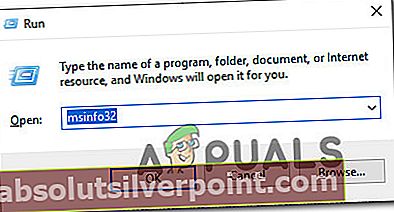BIOS znamená Basic Input Output System. Je to sada kódu, který je umístěn na čipu na základní desce vašeho systému. Když se počítač spustí, vyhledá v čipu systému BIOS pokyny, kde najít operační systém, a mimo jiné BIOS také dále usnadňuje komunikaci mezi operačním systémem a hardwarem.
Stejně jako ovladače a software jsou i aktualizace systému BIOS vydávány příležitostně, ale měli byste mít velmi dobrý důvod pro aktualizaci systému BIOS, který se také nazývá flashování systému BIOS. Pokud při instalaci nového hardwaru, který lze vyřešit pomocí aktualizace systému BIOS, nemáte konkrétní problém, například kompatibilitu, měli byste aktualizovat systém BIOS pouze tehdy.
Nejprve musíte znát verzi aktuálního systému BIOS nainstalovaného v systému. Chcete-li aktualizovat systém BIOS na počítači / notebooku Lenovo, musíte nejprve zkontrolovat, která verze systému BIOS aktuálně běží ve vašem systému.
- Podrž Klávesa Windows + R..
- V okně spuštění zadejte msinfo32 a stiskněte Enter. Systémové informace otevře se okno.
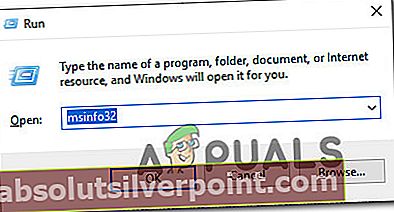
- V okně se ujistěte Souhrn systému je vybrána v levém podokně.
- Ve větším pravém podokně vyhledejte Verze / datum systému BIOS.
- Hodnota oproti ní bude vaše verze systému BIOS. Poznamenejte si to. Hodnota proti OS bude vaše ProvozníSystém. Hodnota proti Systémtyp bude jeho bitness. Jestli je to x64, máte 64bitová okna. Jestli je to x86, máte 32bitový Windows.
- Hodnota proti „Systémový režim“ bude váš přesný model systému. Všimněte si toho všeho, budete to potřebovat v dalších krocích.
Metoda 1: Aktualizace systému BIOS prostřednictvím systému Windows
Přejděte na support.lenovo.com. Klikněte na Detect My Product. Zobrazí se dohoda, klikněte na Souhlasím. Lenovo Service Bridge se začne stahovat. Nainstalujte stažený soubor. Zobrazí se varování o instalaci aplikace. Klikněte na „Instalovat“. Spustí se stahování a automaticky se nainstaluje. Webová stránka se automaticky přesměruje na stránku vašich produktů.

Pokud z nějakého důvodu nemůžete výše uvedenou metodu fungovat, jednoduše zadejte model svého notebooku nebo stolního počítače do části „Hledat produkty“. Výsledky vyhledávání se zobrazí v rozbalovací nabídce níže. Nyní ve výsledcích vyberte váš přesný model systému.
Otevře se stránka podpory pro váš model. Přejděte trochu dolů.
- Pod „Hledáte ovladače nebo software pro svůj stroj? Začněte výběrem komponenty níže.”
- Vybrat UEFI / BIOS z rozevírací nabídky proti "Součástka".
- Vyberte operační systém, který jste si dříve všimli oproti "Operační systém".
Ve výsledcích vyhledávání níže bude k dispozici spustitelný a / nebo zaváděcí disk CD (není k dispozici pro všechny modely) nejnovějšího systému BIOS.
Pokud je verze a datum systému BIOS k dispozici ke stažení novější než ta, kterou máte aktuálně, klepněte na ikonu stahování vedle nástroje pro aktualizaci systému BIOS.
Spusťte stažený soubor. Postupujte podle pokynů na obrazovce. Klepněte na Ano pro všechna varování týkající se kontroly uživatelských účtů, která se budou od této chvíle zobrazovat, dokud nebudete s touto příručkou hotovi. Po extrakci zkontrolujte, zda je zaškrtnuto políčko „Nainstalujte si nyní BIOS Utility. “ volba. Klikněte na Dokončit.
Nástroj pro aktualizaci se nyní spustí.
- Vybrat „Aktualizovat BIOS“ a klikněte na další.
- Postupujte podle pokynů na obrazovce.
- Nevypínejte počítač ani notebook v každém případě během procesu aktualizace. V případě notebooku se ujistěte, že baterie je přítomna v notebooku a Síťový adaptér je k němu připojen po celou dobu.
- Zadejte své sériové číslo a klikněte na tlačítko Přejít.
- Níže v části Možnosti stahování klikněte na Získat ovladače, software a firmware.
Metoda 2: Důkladné bootovatelné USB
Pokud z nějakého důvodu nemůžete zavést systém Windows a přesto chcete aktualizovat svůj systém, nemějte obavy, protože to můžete provést zavedením z USB.
Chcete-li zkontrolovat verzi systému BIOS, zapněte cílový systém a opakovaně klepněte na F1 nebo F2 pro některé modely Nastavení systému BIOS. Po nastavení systému BIOS vyhledejte „BIOS Revision“ a porovnejte jej s vaší verzí systému BIOS. Pokud chcete aktualizovat BIOS pro notebook, budete muset stisknutím klávesy Lenovo vstoupit do nabídky BIOS, když je notebook vypnutý, což je obvykle vedle tlačítka napájení na přední straně. Otevře se nabídka a z ní vyberte nastavení systému BIOS
- Použijte výše uvedenou metodu v Metoda 1 zkontrolovat, zda je k dispozici novější verze systému BIOS. Pokud ve výsledcích můžete vidět „BIOS Update Bootable CD iso“ jehož verze systému BIOS je novější než již máte, stáhněte si jej. Pokud nic takového neexistuje, jednoduše si stáhněte „BIOS Update Utility pro Windows“.
- Připojte USB, které chcete zavést na jiném systému, ke kterému máte také přístup. DržetKlávesa Windows + E otevřete Průzkumník Windows. Záloha data, pokud existují, z USB.
- Stažení Rufus z tohoto odkazu. Použijeme ho k zavedení USB. Otevřeno stažený soubor.
- Vyberte USB pod přístroj.
- Pokud jste si stáhli „BIOS Update Bootable CD iso“ poté vyberte FAT32 v rozevírací nabídce pod Souborový systém a vyberte ISO obraz vedle „Vytvořit zaváděcí disk pomocí“.
- Klikněte na ikonu Ikona CD na Procházet a vyberte stažený soubor.
- Klepněte na Start. Potvrďte všechny zobrazené zprávy. Klepněte na zavřít po dokončení procesu.
Připojte USB k cílovému systému, zapněte jej a neustále poklepávejte F12 dokud neuvidíte Spouštěcí nabídka. Pokud F12 nefunguje, může se u vašeho modelu lišit, budete muset zkontrolovat způsob bootování z USB z webu Lenovo. Pokud máte moderní notebook, budete muset stisknutím klávesy Lenovo vstoupit do nabídky systému BIOS, když je notebook vypnutý, což je obvykle vedle tlačítka napájení na přední straně. Otevře se nabídka a z ní vyberte spouštěcí nabídku.
- Vyberte svůj USB ze seznamu a postupujte podle pokynů na obrazovce.
- Pokud jste si stáhli jednoduchý soubor „BIOS Update Utility pro Windows“, pak vedle „Vytvořit spouštěcí disk pomocí“ vyberte FreeDOS. Klepněte na Start.
- Klepněte na zavřít po dokončení procesu.
- Běh stažený soubor „BIOS Update Utility pro Windows“. Postupujte podle pokynů na obrazovce.
- kopírovat the cesta k souboru ukazuje se podobně jako „C: \ Drivers \ Flash \ j9uj22ww“.
- Po extrakci zrušte zaškrtnutí políčka „Nainstalovat nástroj BIOS nyní“. volba.
- Nyní stiskněte Windows + E. Vložit dříve zkopírovaná cesta k souboru v souboru adresní řádek nahoře.
- kopírovatvšechno z otevřené složky do USB právě jste spustili.
Připojte USB k cílovému systému, zapněte jej a pokračujte v klepání na F12, dokud se nezobrazí nabídka Boot. Pokud F12 nefunguje, může se u vašeho modelu lišit, budete jej muset zkontrolovat na webu Lenovo. Pokud máte moderní notebook, budete muset stisknutím klávesy Lenovo vstoupit do nabídky systému BIOS, když je notebook vypnutý, což je obvykle vedle tlačítka napájení na přední straně. Otevře se nabídka a z ní vyberte spouštěcí nabídku
- Vyberte USB ze seznamu.
- Zobrazí se okno příkazového řádku. Typ C: a stiskněte Enter.
- Typ dir seznam souborů na jednotce flash.
- Nyní zadejte následující a stiskněte Enter.
WINUPTP
Postupujte podle pokynů na obrazovce. Nevypínejte počítač ani notebook v každém případě během procesu aktualizace. V případě notebooku se ujistěte, že baterie je přítomna v notebooku a Síťový adaptér je k němu připojen po celou dobu.
Pokud tato příručka pro váš model nevyšla, dejte nám vědět a my vám pomůžeme s konkrétním modelem.